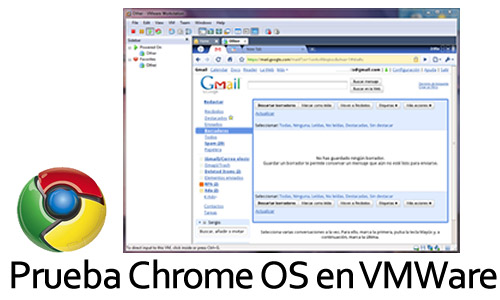
Gracias al blog gdgt podemos probar el nuevo Google Chrome OS en una máquina virtual con Sun VirtualBox (aunque también está disponible una versión para maquinas virtuales de VMWare). En este caso podemos descargar una versión compilada del código, por lo que nos ahorramos mucho tiempo y quebraderos de cabeza. Si aún así quieres acceder al código fuente original, puedes dirigirte al sitio oficial de Google Chrome OS.
Seguro que quieres testear Chrome OS en tu propio equipo. Sigue los pasos que indicamos a continuación:
- Si todavía no tienes Sun VirtualBox o VMWare, tendrás que conseguirlos en sus páginas oficiales.
- Descarga tu máquina virtual de gdgt (link). Requiere completar un simple registro. Después descomprime el fichero. En nuestro caso hemos descargado la versión para VMWare.
- Pulsa sobre New Virtual Machine y seleccionamos la configuración Custom. Pulsa Next 2 veces.
- Selecciona I will Instal the operating system later. Pulsa Next.
- Elige Linux como sistema operativo y Ubuntu como versión. Pulsa Next.
- Elige donde quieras que se guarde la máquina virtual. No es necesario que cambies los parámentros que trae por defecto. Pulsa Next otras 5 veces.
- Seleciona Use an existing virtual disk, pulsa siguiente y explora pulsando Browse hasta selccionar el fichero que hemos descomprimido anteriormente. Pulsa Next.
- Si pregunta si quieres cambiar el disco virtual a un formato nuevo, seleciona Keep Existing Format.
- Pulsa Finish y arranca la máquina virtual.
Ya tienes funcionando tu Google Chrome OS. Es necesario que tengas conexión a Internet y que VMWare sea capáz de usarla. Cuando te Chrome OS te pida usuario y contraseña, tienes que meter tus datos de GMail.
Fuente: TechCruch

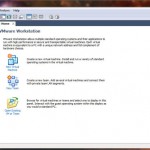
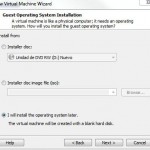
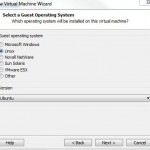
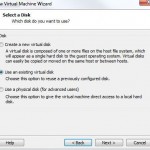
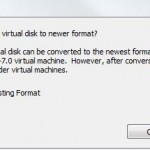



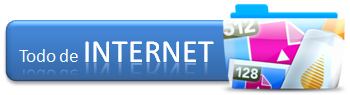
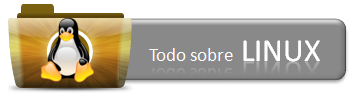
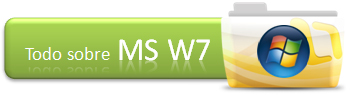















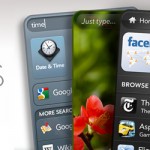





1 Comentario
Información Bitacoras.com…
Valora en Bitacoras.com: Gracias al blog gdgt podemos probar el nuevo Google Chrome OS en una máquina virtual con Sun VirtualBox (aunque también está disponible una versión para maquinas virtuales de VMWare). En este caso podemos descargar una versió…..